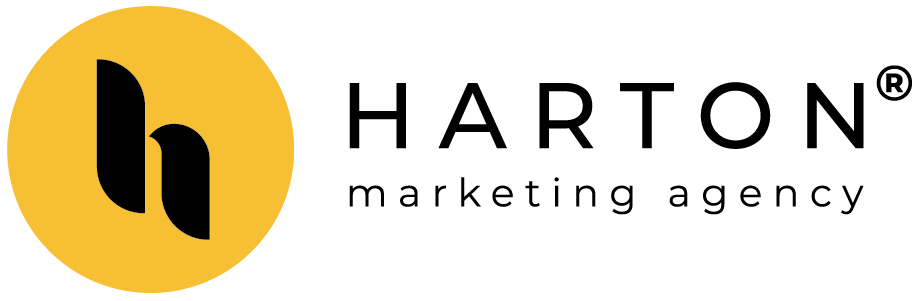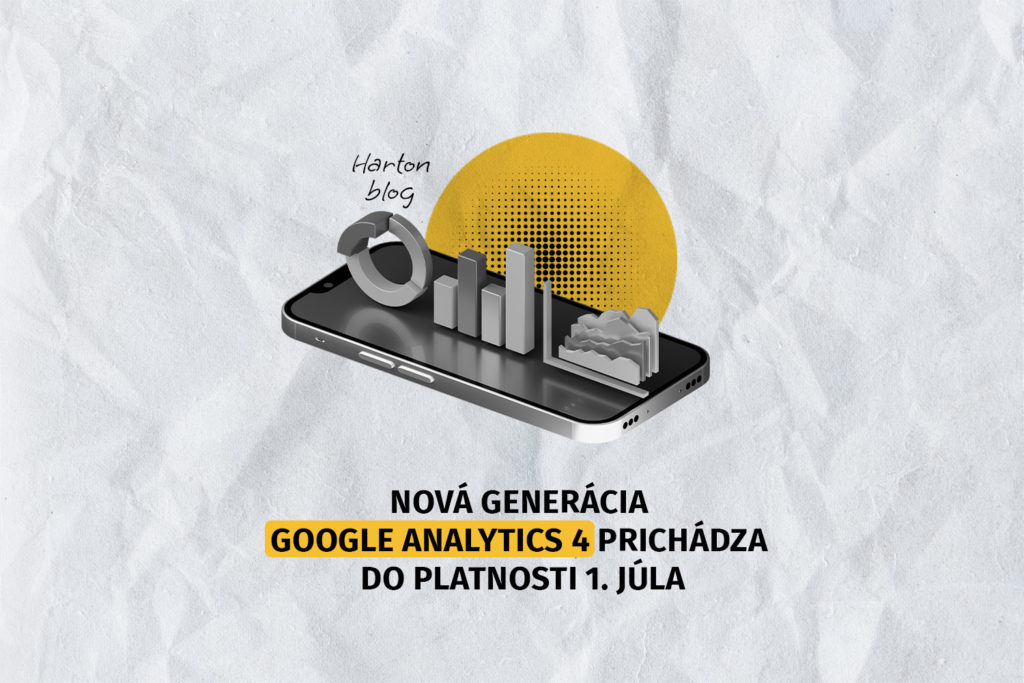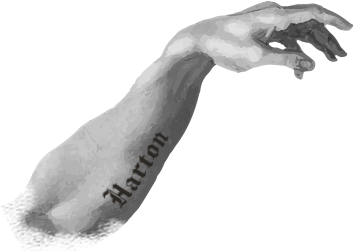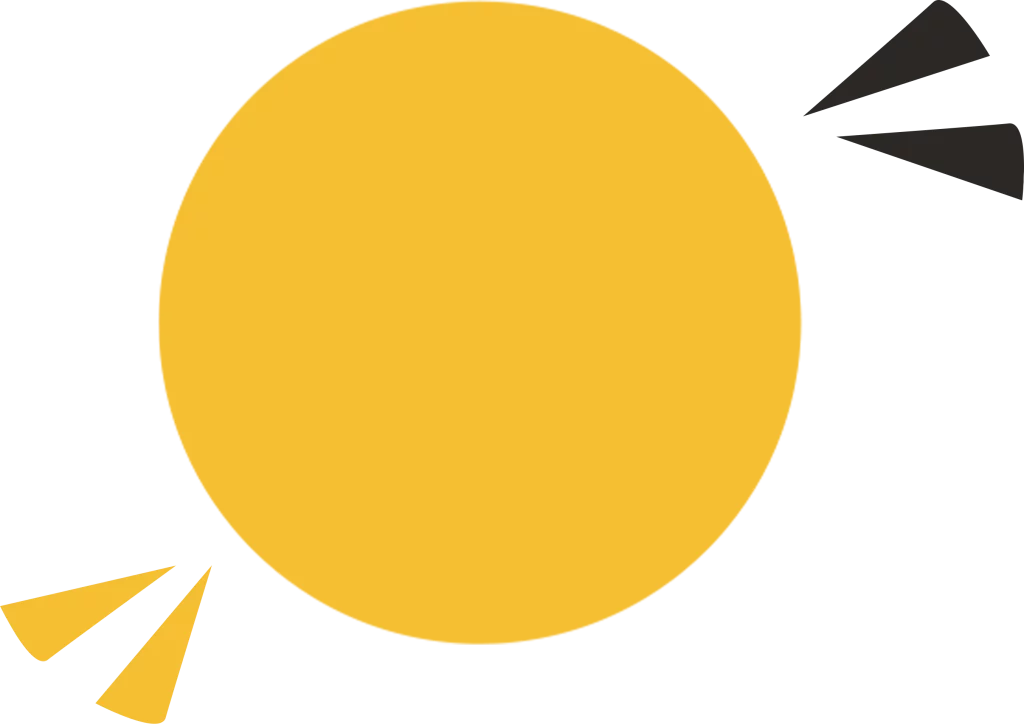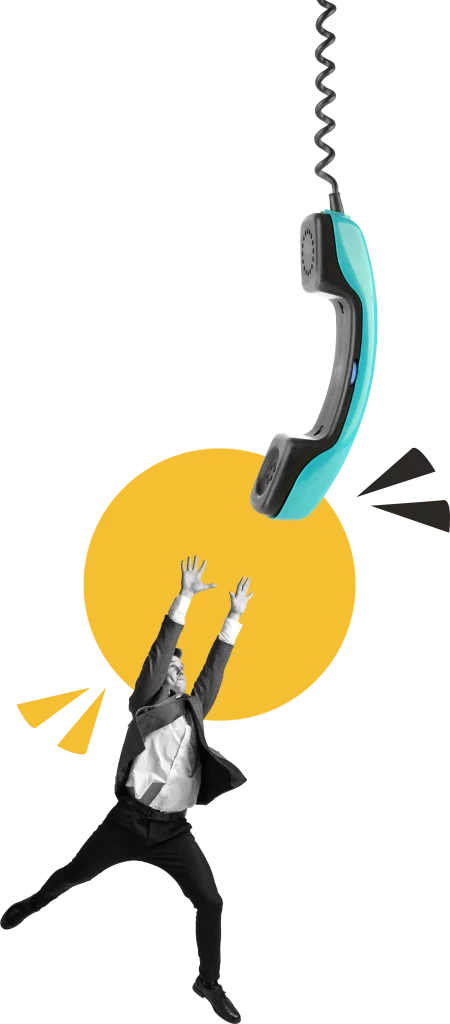Už viac než 2 roky všetci marketéri počúvajú o tom, že do platnosti prichádza nová generácia služby Analytics, Google Analytics 4. Tá sa do oficiálnej platnosti dostane 1. júla 2023, kedy už starý Analytics Universal nebude spracovávať údaje. Kedy je dobré na nový Analytics prejsť?
Google Analytics 4 prichádza do platnosti už v júli
Google Analytics 4 (GA4) je nová verzia služieb od Google Analytics. Už v roku 2019 bola spustená prvá BETA verzia a pokiaľ ste si nastavovali Google Analytics pre svoj web po 14. októbri 2020, pravdepodobne ste si vytvorili vlastníctvo v službe Google Analytics 4. Tá sa do oficiálnej platnosti dostane 1. júla 2023, kedy starý Universal Analytics (UA) skončí. Nový Analytics 4 síce prinesie nové možnosti na meranie dát, avšak jeho spustenie sa pre menej skúsených marketérov alebo juniorov môže zdať pomerne náročné. Preto sa odporúča spustiť nový GA4 čo najskôr. Je to nielen kvôli používateľským zručnostiam, ale aj kvôli dátam. Pokiaľ ste nezačali používať nový Google Analytics 4 v júli minulého roku, nebudete mať k dispozícii dáta za jeden rok na porovnanie. Bohužiaľ, dáta zo starého UA nebude možné do nového presunúť.
Spôsob fungovania nového Google Analytics 4
Najväčší rozdiel, ktorý je medzi starým UA a novým GA4 je najmä v spôsobe merania údajov a v zbere dát. Universal Analytics sa predovšetkým zameriaval na zbieranie dát z webových stránok. Google Analytics 4 však bude schopný merať a vyhodnocovať informácie aj z mobilných zariadení a prepájať ich.
Veľký rozdiel je aj v spôsobe fungovania. Kým Universal Analytics venoval svoju pozornosť najmä Návštevám, GA4 sa venuje Udalostiam/Eventom. S tým prichádzajú aj rôzne vylepšenia a vyhodnotenia správania používateľov. Okrem klasických údajov, na ktoré sme boli zvyknutí v Analytics Universal, v novom GA4 bude možné analyzovať správanie zákazníka pri zobrazení produktu, kliknutí na produkt či vložení do košíka. Získame tak podrobné údaje o správaní zákazníka na webe a jeho nákupnej ceste či konkrétnom čase strávenom na webe. Vďaka tomu tak budeme presne vedieť, čo zákazníka pri nakupovaní zaujalo, vyrušilo alebo odkiaľ zákazníci najviac prichádzajú.
Zmena rozhrania a vlastníctva v GA4
Do popredia sa tiež dostane samotný používateľ (User) oproti Reláciám (Session), ako to bolo doteraz. S tým súvisí aj zmena rozhrania Analyticsu. Konverzie či napríklad informácie o užívateľovi tak už nenájdeme tam, kde sme doteraz boli zvyknutí. Dôležitá zmena nastáva aj pri zbieraní dát a GDPR. Zbieranie dát a súbory cookies sa stávajú nežiaduce a kým niektoré prehliadače už cookies tretích strán zablokovali, Google s tým plánuje prísť tento rok. Google preto pridal do GA4 funkcie, ktoré získavajú údaje pomocou strojového učenia. Navyše vlastníctva v službe Google Analytics 4 už nemajú identifikátor sledovania UA-. Namiesto toho majú identifikátor G-. Vlastníctva tiež nemajú v GA4 ciele. Ak chcete sledovať konverzie, označte typ udalosti ako konverziu.
Implementácia GA4 – základné nastavenia zvládne každý
- Pred implementáciou je potrebné si vytvoriť nové vlastníctvo v GA4. Pokiaľ si vytvárate Analytics po prvýkrát, GA4 vám automaticky vytvorí účet v novom rozhraní. Po zadaní vášho mena si vyberiete menu a časovú zónu, teda krajinu, v ktorej sa nachádzate. Následne je dobré vyplniť informácie o vašej firme a nový Analytics len vytvoriť.
- Dôležitým krokom pri akomkoľvek nastavení a meraní konverzií je najmä vytvorenie Data streamu. Bez Data Streamu vám nový GA4 nebude fungovať správne. V podstate ide o zdroj dát z webu, Android aplikácie či iOS aplikácie, ktoré následne budú prúdiť do GA4. Každý data stream má však vlastný zdroj a unikátny identifikátor. Pri vytváraní GA4 pre web je dôležité vložiť ešte STREAM NAME a WEBSITE URL. Enhance Measurement môžete nechať všetky zapnuté. Vďaka tomu vám bude GA4 zbierať všetky dáta automaticky.
- Týmto to však nekončí. Po vytvorení nového Data Streamu je potrebné vložiť MEASUREMENT ID do GOOGLE TAG MANAGERU.
- V GOOGLE TAG MANAGER následne vytvorte nový tag kliknutím na NEW.
- V TAG CONFIGURATION zvoľte Tag – GA4 CONFIGURATION.
- Následne vložte svoje Measurement ID a trigger nastavte na ALL PAGES.
- Stlačte modré tlačidlo SAVE a Publikujte svoju novú verziu Google Tag Managera.
- Takto nastavený nový GA4 vám postačí na meranie dát. Dôležité je však si potom nastaviť ďalšie udalosti priamo v Google Analytics 4, ktoré môžu byť o čosi zložitejšie.
Všetky dôležité informácie o Google Analytics 4, o zmenách a nastaveniach sa dozviete aj na Google Support.